'>
Ja jūsu dators turpina darboties AMD draiveris avarē jautājums, neuztraucieties. To parasti ir viegli salabot ...
2 AMD draiveru avārijas labojumi
Vienkārši virzieties uz leju līdz AMD draiveris avarē jautājums ir atrisināts.
1. labojums: atjauniniet kļūdaino AMD draiveri (gandrīz vienmēr novērš problēmu)
Varbūt visbiežākais AMD draivera avārija kļūda ir novecojis vai bojāts AMD draiveris. Tāpēc jums jāatjaunina AMD draiveri, lai redzētu, vai tas novērš problēmu.Ja jums nav laika, pacietības vai datorprasmju, lai manuāli atjauninātu draiverus, varat to izdarīt automātiski Vadītājs viegli .
Driver Easy automātiski atpazīs jūsu sistēmu un atradīs tai pareizos draiverus.Jums nav precīzi jāzina, kāda sistēma darbojas jūsu datorā, jums nav jāriskē ar nepareiza draivera lejupielādi un instalēšanu, kā arī nav jāuztraucas par kļūdu instalēšanas laikā. Driver Easy tiek galā ar visu .
Draiverus var automātiski atjaunināt, izmantojot jebkuru no BEZMAKSAS vai Pro versija no Driver Easy. Bet ar Pro versiju nepieciešami tikai 2 klikšķi:
1) Lejupielādēt un instalējiet Driver Easy.
2] Palaidiet Driver Easy un noklikšķiniet Skenēt tagad . Pēc tam Driver Easy skenēs jūsu datoru un atklās visus problēmu draiverus.

3) Noklikšķiniet Atjaunot visu lai automātiski lejupielādētu un instalētu pareizo visu draiveru versiju, kuru sistēmā trūkst vai ir novecojusi (tas prasa Pro versija - jums tiks lūgts veikt jaunināšanu, kad noklikšķināsit Atjaunot visu ).
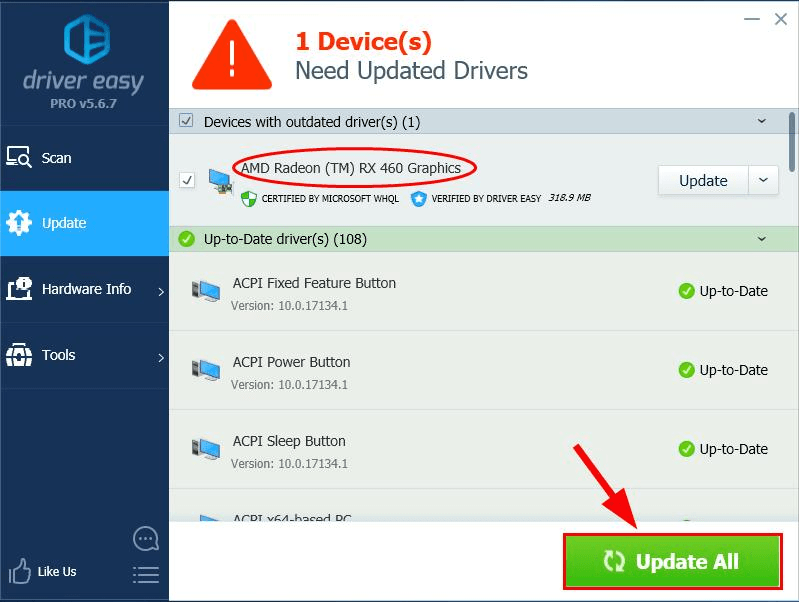
4) Restartēt datoru un sekojiet datoram, lai redzētu, vai problēma ir atrisināta.
2. labojums: atlieciet bojāto AMD draiveri
Ja jums tas nekad nav AMD draiveris avarē līdz nesen atjauninājāt jaunāko draiveri, iespējams, ka tieši šis jaunais draiveris rada problēmu. Tāpēc mums vajadzētu mēģināt to atgriezt iepriekšējā versijā.
Lūk, kā:
1) Tastatūrā nospiediet Windows logotipa taustiņu un R tajā pašā laikā, pēc tam ierakstiet devmgmt.msc lodziņā un nospiediet Enter .
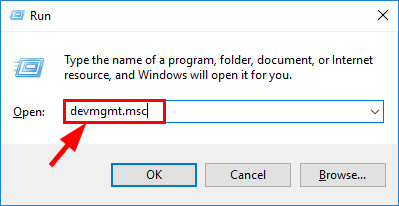
2) Atrodiet kļūdains AMD draiveris un veiciet dubultklikšķi uz tā.
3) Noklikšķiniet uz Vadītājs un pēc tam noklikšķiniet uz Atgriezties vadītājs .
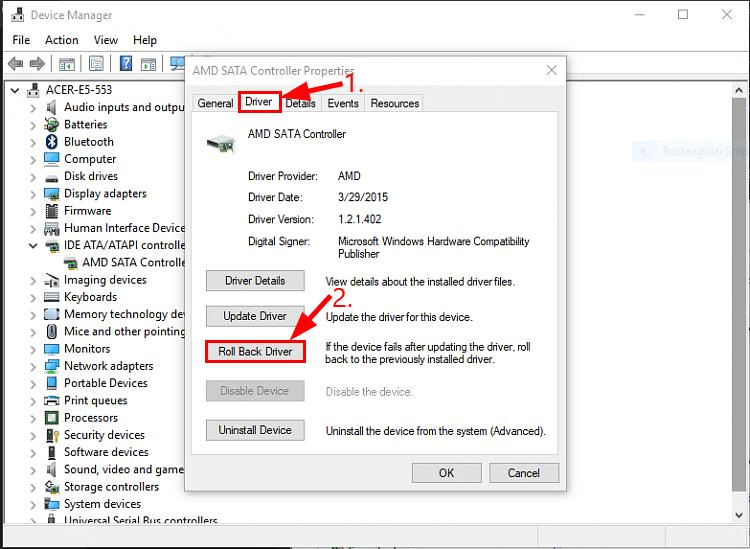
4) Noklikšķiniet Jā apstiprināt. Tad draiveris tiks atjaunots iepriekšējā versijā.
5) Restartēt datoru un pārbaudiet, vai problēma ir atrisināta.
Kā iepriekš minētie labojumi ir palīdzējuši novērst problēmu? Vai jums ir kāda pieredze vai idejas, ar ko dalīties ar mums? Jūtieties brīvi nomest komentāru zemāk un paziņojiet mums savas domas. 🙂






